mysql データベースのパスワード変更の詳細なステップバイステップの紹介
この記事では、MySQL データベースのパスワードを変更するための詳細な手順を説明します。必要な方は参考にしてください。
最近、コンピューターを再インストールした後、XAMPP ワンクリック インストール パッケージの直接構成を容易にするために、データベース関連のことを調べていました。設定プロセス中の小さな問題。大きな問題ではありませんが、今後同じ問題が発生した場合に備えて記録しておきたいと思います。
1. Apache が予期せずシャットダウンする起動エラー
xampp の起動時に表示されるエラー:
9:52:41 [Apache] Apache アプリを起動しようとしています...
9:52:41 [Apache] ステータス変更の検出: 実行中
9:52:42 [Apache] ステータス変更の検出: 停止
9:52:42 [Apache] エラー: Apache が予期せずシャットダウンしました。
9:52:42 [Apache] これは、ポートのブロック、依存関係の欠落、
9:52:42 [Apache] 不適切な権限、クラッシュ、または別の方法によるシャットダウンが原因である可能性があります。
9: 52:42 [Apache] "/xampp/apache/logs/error.log" ファイルを確認してください
9:52:42 [Apache] および Windows イベント ビューアで詳細な手がかりを確認してください
これはより一般的ですポート 80 と 443 が占有されている問題は次のとおりです:
(1) ポート 443 が占有されています:
/xampp/apache/conf/extra/httpd-ssl.conf で設定します。ファイル内の 443 ~ 444 をリッスンします (このポートは自分で定義できます)
(2) ポート 80 が占有されているため、Apache はポート 80 をリッスンできません
/xampp/apache/conf/ extra/ httpd.conf Listen 80 を 88 (カスタマイズ可能) に変更します。vhosts が構成されている場合は、httpd-vhosts.conf のポートを 88 (上記と同じポート番号) に変更してください。
リンクの説明
2. phpmyadmin アクセスが拒否されました
phpmyadmin アクセスが拒否された場合のエラーは次のとおりです:
phpMyAdmin は MySQL サーバーに接続しようとしましたが、サーバーは接続を拒否しました。構成ファイル内のホスト、ユーザー名、およびパスワードをチェックし、その情報が MySQL サーバー管理者によって提供された情報と一致することを確認する必要があります。
エラーの原因:
mysql.user の root パスワードが変更されたため、phpMyAdmin 設定ファイルのパスワードと不一致が生じたため、接続できませんでした。
解決策:
$$cfg['Servers'][$i]['password']='yourpassword'; // ../phpMyAdmin/config.inc.php のパスワードを上記のように設定します。
##3. Mysql は初期パスワードを変更します (1) R を起動し、「cmd」と入力して cmd コマンド プロンプトに入り、「mysql -uroot -p
 #(2) このとき「mysql は内部コマンドでも外部コマンドでも、操作可能なプログラムでもバッチファイルでもありません」と表示される場合は、mysql の設定パスが配置されていないことを意味します。 mysql.exe および mysqld.exe ファイルを含むパスをシステム環境変数の下に置く必要があります。
#(2) このとき「mysql は内部コマンドでも外部コマンドでも、操作可能なプログラムでもバッチファイルでもありません」と表示される場合は、mysql の設定パスが配置されていないことを意味します。 mysql.exe および mysqld.exe ファイルを含むパスをシステム環境変数の下に置く必要があります。
(3) ログインが成功すると、次のメッセージが表示されます。
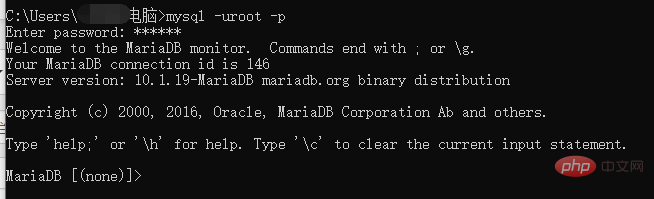 (4) ログインに成功したら、「show Database」と入力すると、すべてのデータベースが表示されます。
(4) ログインに成功したら、「show Database」と入力すると、すべてのデータベースが表示されます。
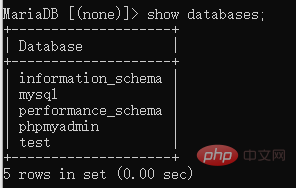
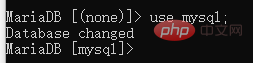
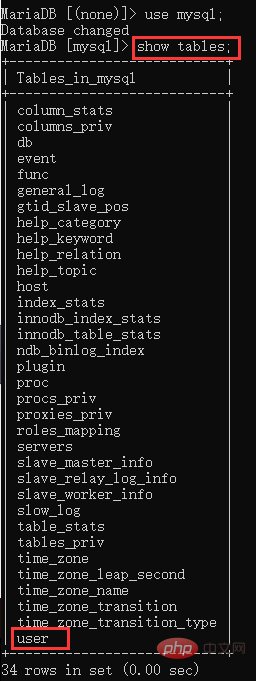
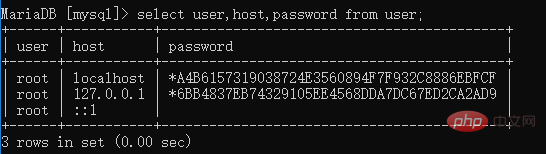
(10) コマンド ラインを終了し、mysql データベースを再起動し、新しいパスワードでログインしてみます。
これで、mysql データベースの変更が完了しました。mysql を構成するときに発生したいくつかの小さな問題をここに記録します。
この記事はここで終了です。MySQL についてさらに詳しく知りたい場合は、php 中国語 Web サイトの MySQL チュートリアル 列に注目してください。 ! !
以上がmysql データベースのパスワード変更の詳細なステップバイステップの紹介の詳細内容です。詳細については、PHP 中国語 Web サイトの他の関連記事を参照してください。

ホットAIツール

Undresser.AI Undress
リアルなヌード写真を作成する AI 搭載アプリ

AI Clothes Remover
写真から衣服を削除するオンライン AI ツール。

Undress AI Tool
脱衣画像を無料で

Clothoff.io
AI衣類リムーバー

AI Hentai Generator
AIヘンタイを無料で生成します。

人気の記事

ホットツール

メモ帳++7.3.1
使いやすく無料のコードエディター

SublimeText3 中国語版
中国語版、とても使いやすい

ゼンドスタジオ 13.0.1
強力な PHP 統合開発環境

ドリームウィーバー CS6
ビジュアル Web 開発ツール

SublimeText3 Mac版
神レベルのコード編集ソフト(SublimeText3)

ホットトピック
 7508
7508
 15
15
 1378
1378
 52
52
 78
78
 11
11
 19
19
 57
57
 MySQL:初心者向けのデータ管理の容易さ
Apr 09, 2025 am 12:07 AM
MySQL:初心者向けのデータ管理の容易さ
Apr 09, 2025 am 12:07 AM
MySQLは、インストールが簡単で、強力で管理しやすいため、初心者に適しています。 1.さまざまなオペレーティングシステムに適した、単純なインストールと構成。 2。データベースとテーブルの作成、挿入、クエリ、更新、削除などの基本操作をサポートします。 3.参加オペレーションやサブクエリなどの高度な機能を提供します。 4.インデックス、クエリの最適化、テーブルパーティション化により、パフォーマンスを改善できます。 5。データのセキュリティと一貫性を確保するために、バックアップ、リカバリ、セキュリティ対策をサポートします。
 phpmyadminを開く方法
Apr 10, 2025 pm 10:51 PM
phpmyadminを開く方法
Apr 10, 2025 pm 10:51 PM
次の手順でphpmyadminを開くことができます。1。ウェブサイトコントロールパネルにログインします。 2。phpmyadminアイコンを見つけてクリックします。 3。MySQL資格情報を入力します。 4.「ログイン」をクリックします。
 MySQL:簡単な学習のためのシンプルな概念
Apr 10, 2025 am 09:29 AM
MySQL:簡単な学習のためのシンプルな概念
Apr 10, 2025 am 09:29 AM
MySQLは、オープンソースのリレーショナルデータベース管理システムです。 1)データベースとテーブルの作成:createdatabaseおよびcreateTableコマンドを使用します。 2)基本操作:挿入、更新、削除、選択。 3)高度な操作:参加、サブクエリ、トランザクション処理。 4)デバッグスキル:構文、データ型、およびアクセス許可を確認します。 5)最適化の提案:インデックスを使用し、選択*を避け、トランザクションを使用します。
 Navicatプレミアムの作成方法
Apr 09, 2025 am 07:09 AM
Navicatプレミアムの作成方法
Apr 09, 2025 am 07:09 AM
NAVICATプレミアムを使用してデータベースを作成します。データベースサーバーに接続し、接続パラメーターを入力します。サーバーを右クリックして、[データベースの作成]を選択します。新しいデータベースの名前と指定された文字セットと照合を入力します。新しいデータベースに接続し、オブジェクトブラウザにテーブルを作成します。テーブルを右クリックして、データを挿入してデータを挿入します。
 MySQLおよびSQL:開発者にとって不可欠なスキル
Apr 10, 2025 am 09:30 AM
MySQLおよびSQL:開発者にとって不可欠なスキル
Apr 10, 2025 am 09:30 AM
MySQLとSQLは、開発者にとって不可欠なスキルです。 1.MYSQLはオープンソースのリレーショナルデータベース管理システムであり、SQLはデータベースの管理と操作に使用される標準言語です。 2.MYSQLは、効率的なデータストレージと検索機能を介して複数のストレージエンジンをサポートし、SQLは簡単なステートメントを通じて複雑なデータ操作を完了します。 3.使用の例には、条件によるフィルタリングやソートなどの基本的なクエリと高度なクエリが含まれます。 4.一般的なエラーには、SQLステートメントをチェックして説明コマンドを使用することで最適化できる構文エラーとパフォーマンスの問題が含まれます。 5.パフォーマンス最適化手法には、インデックスの使用、フルテーブルスキャンの回避、参加操作の最適化、コードの読み取り可能性の向上が含まれます。
 NavicatでMySQLへの新しい接続を作成する方法
Apr 09, 2025 am 07:21 AM
NavicatでMySQLへの新しい接続を作成する方法
Apr 09, 2025 am 07:21 AM
手順に従って、NAVICATで新しいMySQL接続を作成できます。アプリケーションを開き、新しい接続(CTRL N)を選択します。接続タイプとして「mysql」を選択します。ホスト名/IPアドレス、ポート、ユーザー名、およびパスワードを入力します。 (オプション)Advanced Optionsを構成します。接続を保存して、接続名を入力します。
 SQLが行を削除した後にデータを回復する方法
Apr 09, 2025 pm 12:21 PM
SQLが行を削除した後にデータを回復する方法
Apr 09, 2025 pm 12:21 PM
データベースから直接削除された行を直接回復することは、バックアップまたはトランザクションロールバックメカニズムがない限り、通常不可能です。キーポイント:トランザクションロールバック:トランザクションがデータの回復にコミットする前にロールバックを実行します。バックアップ:データベースの定期的なバックアップを使用して、データをすばやく復元できます。データベーススナップショット:データベースの読み取り専用コピーを作成し、データが誤って削除された後にデータを復元できます。削除ステートメントを使用して注意してください:誤って削除されないように条件を慎重に確認してください。 WHERE句を使用します:削除するデータを明示的に指定します。テスト環境を使用:削除操作を実行する前にテストします。
 NAVICATでSQLを実行する方法
Apr 08, 2025 pm 11:42 PM
NAVICATでSQLを実行する方法
Apr 08, 2025 pm 11:42 PM
NAVICATでSQLを実行する手順:データベースに接続します。 SQLエディターウィンドウを作成します。 SQLクエリまたはスクリプトを書きます。 [実行]ボタンをクリックして、クエリまたはスクリプトを実行します。結果を表示します(クエリが実行された場合)。




